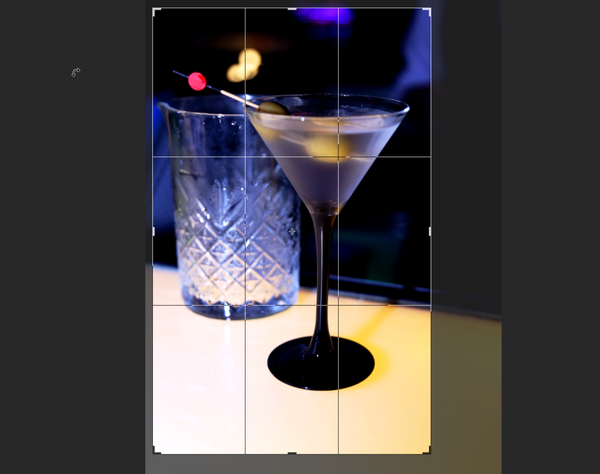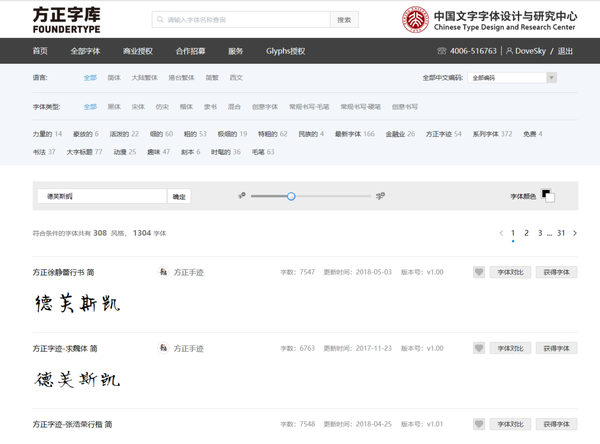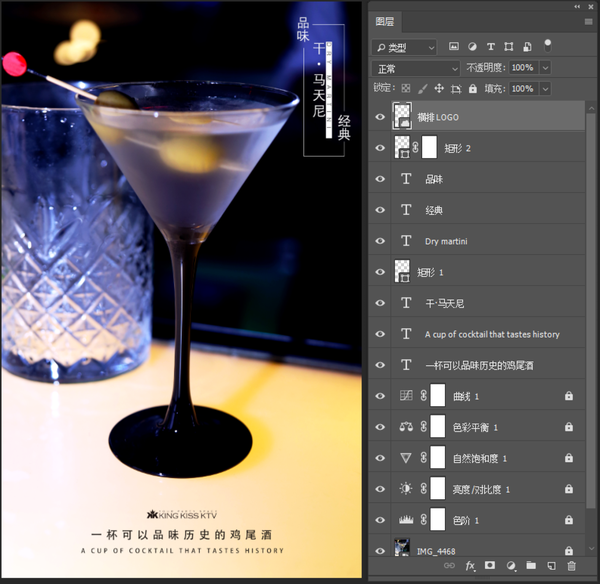ps怎么调海报尺寸(ps海报制作教程及图片)
上一篇教程中我们分享了Photoshop进行海报设计时的第一步工作图像调整,每次进行设计时一定要记得先对整个图像进行调整然后再进行后期的排版工作。那么今天的教程我们就来对海报进行排版输出。
而海报排版输出中重要的一点就是文案,一个好的文案可以将一张很差的图起死回生,也可以让一张蒙娜丽莎变得一文不值。所以这个时候你就需要知道这个图的文案怎么写,需要哪些文字内容,然后再根据文字内容进行排版和调整。
那么针对这张图我们就大概整理了一下简单的文案:“干马天尼”“经典”“品味”“一杯可以品味历史的鸡尾酒”。
那么我们前文提到了,这张图留白部分有点多,所以我们先对图像进行裁剪:
裁剪完成后我们需要做的是将所有的文案先写到图片中,然后再进行字体选择和排版。
所有文字贴上去之后我们就开始进行文字的排版,这里有一个小技巧,那就是文字尽量集中在右上角,这样第一眼能直观的看到整个文字,另外就是根据图片来进行选择位置,原则是不破坏整体的感觉或者说不破坏图片中主要的图像信息。
对于字体的选择,如果你电脑中没有过多字体可以选择的话,这里推荐各位一个网站,那就是“方正字体库”官方网站,这里面有各位或许能用到的字体文件,而个人设计师注册后可以免费使用这些字体文件到非商业设计中。各位如果有需要可以百度搜索“方正字体库官网”就能找到。在使用的时候各位可以把自己的文案写进去然后直观的看到每个字体的表现。
选择好字体后下载就可以安装。安装完成之后我们就可以改变文案字体后进行排版了。
上图就是最终的文字排版效果,(右上角的排版是怎么制作的呢?在下一篇教程中会给各位详细讲解)最终经过简单的排版就如上图一样的效果。然后再加上一个小LOGO就足以了。现代的设计概念并不是需要将文字放很大很大,只要合理合适就可以了,没必要太大。有时候大了反而就没那种该有的感觉了。
好了今天的教程就到这里,明天我们再来详细的讲解一下文字的排版。